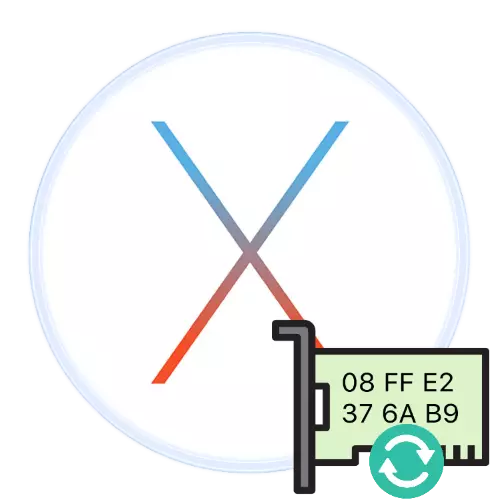
Jednym z ważnych parametrów działania niektórych połączeń internetowych jest adres MAC, identyfikator sprzętowy adapter sieciowy. Czasami musi się zmienić, a dziś opowiadamy o tym, jak to zrobić.
Nauka adresu MAC na MacOS
Przed zmianą adresu będzie przydatne, aby dowiedzieć się o tym, że w przypadku nieudanych manipulacji można zwrócić. Odbywa się to następujące metody:
- Możesz użyć terminala. Aby go otworzyć, użyj narzędzia Launchpad - kliknij odpowiednią ikonę na panelu Dock.

Następnie otwórz folder innych (w przeciwnym razie można go nazwać "Utilities").
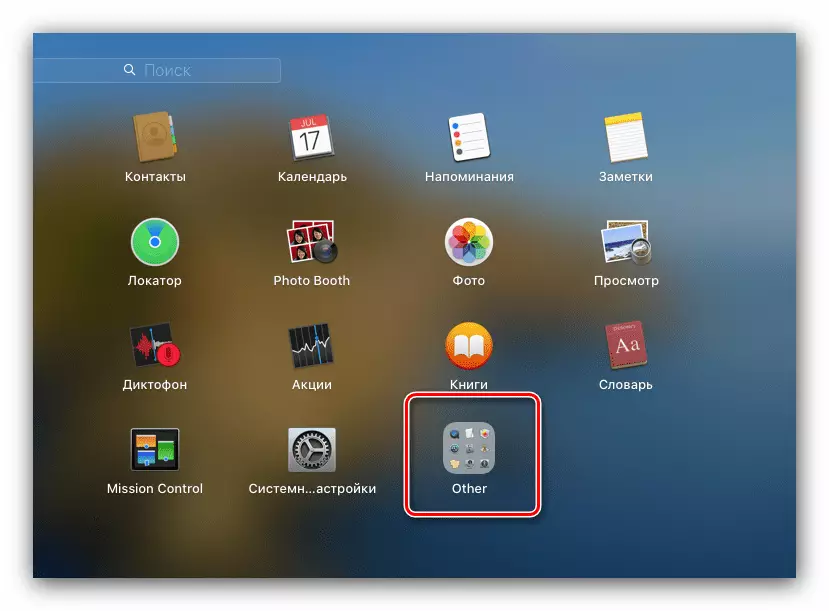
Znajdź ikonę "Terminal" i kliknij go.
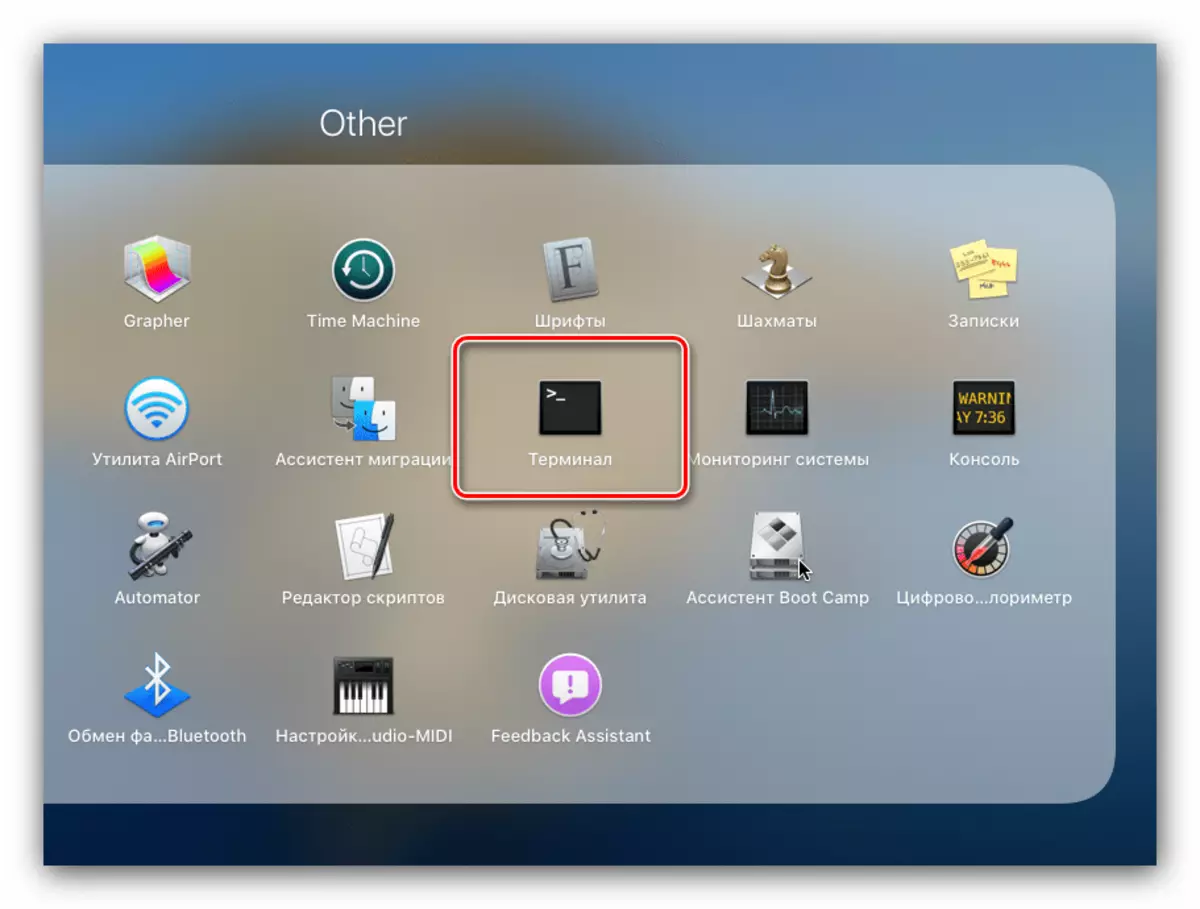
Następnie wprowadź następujące polecenie:
Ifconfig en0 |. Eter grep.

Ciąg, który zaczyna się od słowa eteru, jest sekwencja po nim i jest identyfikator sprzętu adaptera sieciowego.
- Możesz także uzyskać informacje, otwierając "Informacje o systemie" - Aby to zrobić, kliknij przycisk z logo Apple, naciskając klawisz opcji, a następnie kliknij pozycję z określoną nazwą.

Następnie otwiera się sekcja informacyjna komputera Mac. W lewym menu wybierz "Sieć" (to jest, a nie akapit), po którym szczegółowe informacje na temat sprzętu sieciowego pojawią się na prawej części sprzętu sieciowego, w tym naszej pożądanej wartości.
- Trzecia opcja - Otwórz "Ustawienia systemu" (znajduje się na panelu Dock) i wybierz "Sieć".

W menu Adapter wybierz żądany, a następnie kliknij "Zaawansowany".

Następnie przejdź do zakładki "Apparatus", pierwsza pozycja na IT pokazuje adres MAC wybranego adaptera.


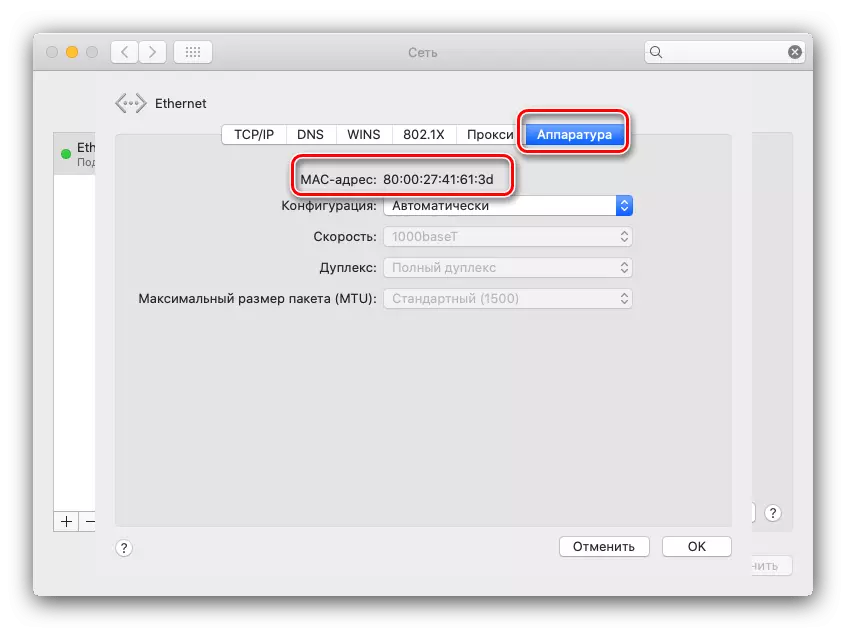
Wynikowa wartość jest lepsza do napisania gdzieś lub kopiować do oddzielnego pliku tekstowego. Teraz możesz przejść bezpośrednio do zmiany identyfikatora.
Zmień adres MAC na maku
Sama procedura może być wykonywana na dwa sposoby - specjalny wniosek osób trzecich lub zespół przez "terminal". Rozważ obie możliwe opcje.Metoda 1: MacSpooofer
Przez długi czas na rynku znajduje się aplikacja osób trzecich do wymiany identyfikatora sprzętu adaptera sieciowego, znanego jako MacSpooFer. Program został początkowo zaprojektowany dla Snow Leopard, a najnowsza oficjalna wersja jest kompatybilna tylko do El Capitan, ale działa bez problemów z MacOS Catalina, najnowocześniejsze z systemów operacyjnych pulpitu Apple w momencie pisania artykułu.
Pobierz MacPoofer z oficjalnej strony
- Program jest pakowany w archiwum ZIP, jednak nie będzie to konieczne dla jego pracy oprogramowania innych firm - po rozpoczęciu archiwum Makos Catalina, zostanie automatycznie rozpakowany. Uruchom plik zawarty w folderze z macspoofer.prefpane Nazwa.
- Pojawi się ostrzeżenie o zainstalowaniu aplikacji do obsługi plików. Wybierz, które kategorie użytkowników, które chcesz zainstalować, a następnie kliknij "Ustaw".
- Po instalacji panel MCSpofer zostanie otwarty, w przyszłości dostępne za pośrednictwem "Ustawienia systemowe". Po lewej stronie okna wyświetlane są dostępne adaptery, po prawej - już istniejące identyfikatory. Wymiana adresu MAC występuje, naciskając przycisk "Generate".

Ponadto można również wprowadzić adres ręcznie, podczas gdy ważne jest, aby śledzić istniejący szablon: dwa znaki po dwukropku.
- Po wymianie wartości identyfikatora kliknij przycisk "Update".

Aby uzyskać pierwsze zachowanie procedury, musisz wprowadzić hasło z konta bieżącego.
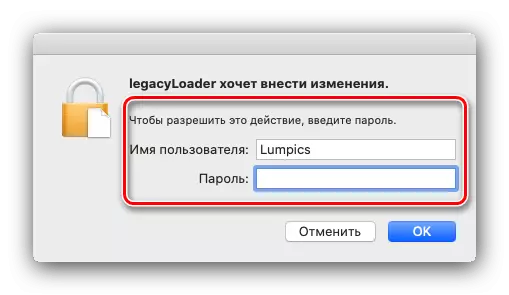
Poczekaj, aż wartość zostanie zaktualizowana, zamknij aplikację.

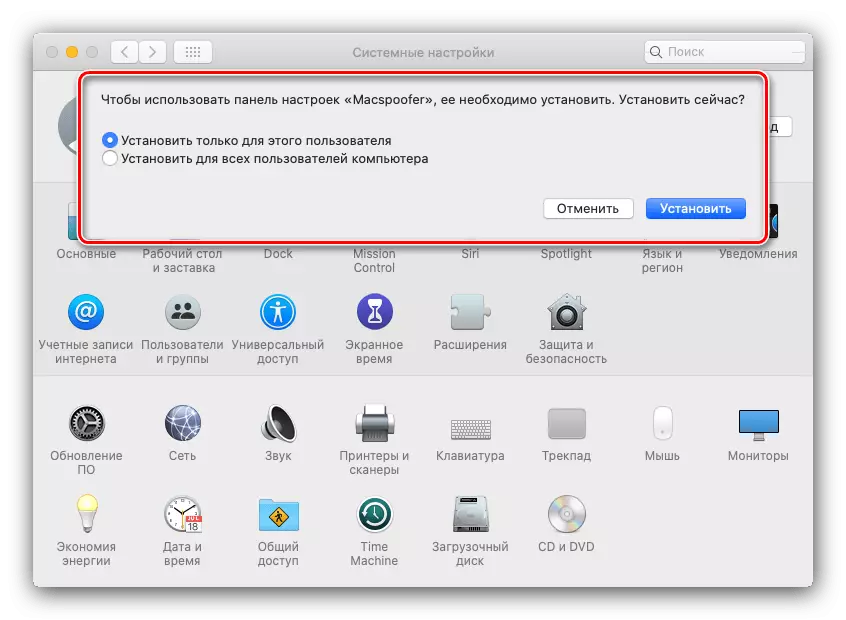
Jak widać, wszystko jest proste i zrozumiałe, ale rozwiązanie ma kilka wad. Pierwszy nie jest gwarantowana praca nad tak zwanym HackinTashem (zwykłym PC z zainstalowanym MacOS), a także nie ma języka rosyjskiego.
Metoda 2: "Terminal"
Użytkownicy, którzy nie pracowali pierwszej opcji, albo nie umiejętność instalacji oprogramowania innych firm, zaoferujemy alternatywę - wchodząc do specjalnego zespołu przez "terminal".
- Zadzwoń do konsoli wprowadzania poleceń (na początku artykułu wskazuje, jak go otworzyć) i wpisz następujące informacje:
Sudo IfConfig Enter Ether * Nowy adres MAC *
Zamiast pozycji EN0, wprowadź żądany adapter (EN1, EN2, EN3, i tak w taki sam sposób), a zamiast nowego adresu MAC * - Identyfikator w formacie XX: XX: XX: XX: XX.

Musisz także wprowadzić hasło administratora.

Uwaga! Wprowadzone znaki nie są wyświetlane, powinno być!
- W przypadku wytwarzania adresów losowych (na przykład z rozważań prywatności), możesz użyć polecenia:
OpenSSL Rand -Hex 6 | sed 's / (..) / 1: / g; S /.$ / | | Xargs sudo ifconfig en0 eter
Ponownie, zamiast EN0, określ numer żądanego adaptera.
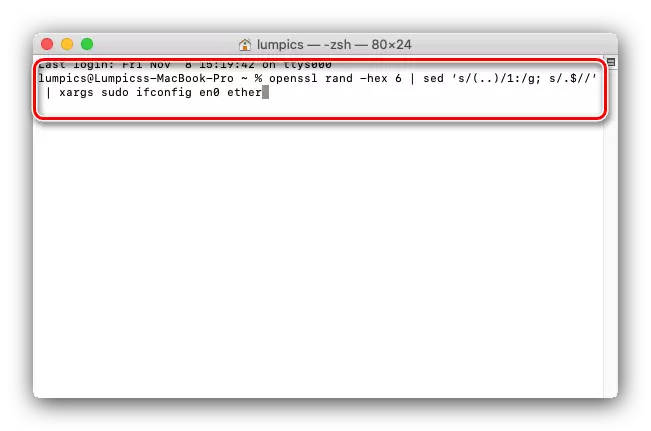
Gotowy - "terminal" może być zamknięty. W przypadku stabilności ponownej podłączenia do Internetu.
Wniosek
Wprowadziliśmy Cię do metodologii zmiany adresu MAC na komputerach Apple Running MacOS. Jak widzimy, procedura jest prosta, ale powinna pamiętać, że z powodu jego wdrażania są możliwe problemy z dostępem do Internetu. W takim przypadku po prostu przywróć oryginalny identyfikator, po którym problem zostanie rozwiązany.
